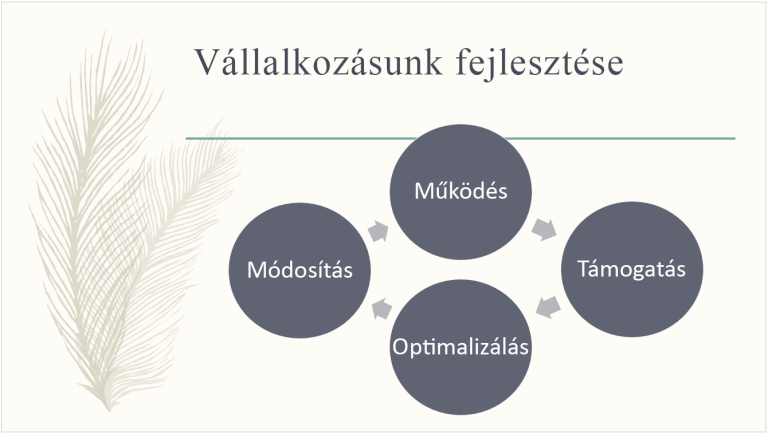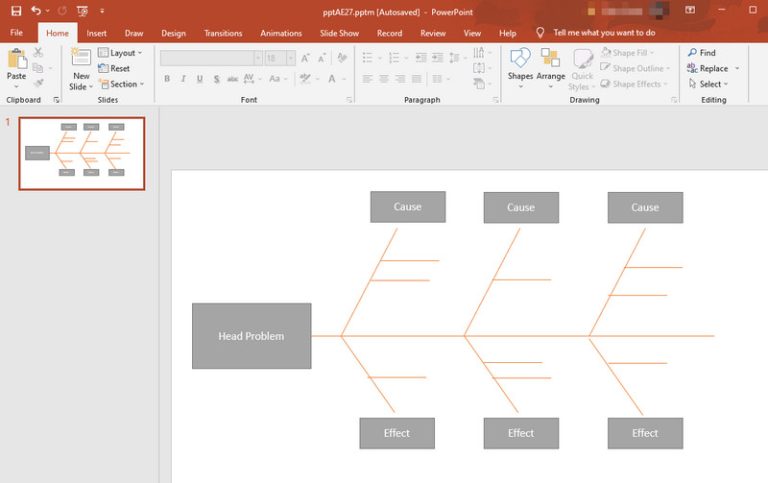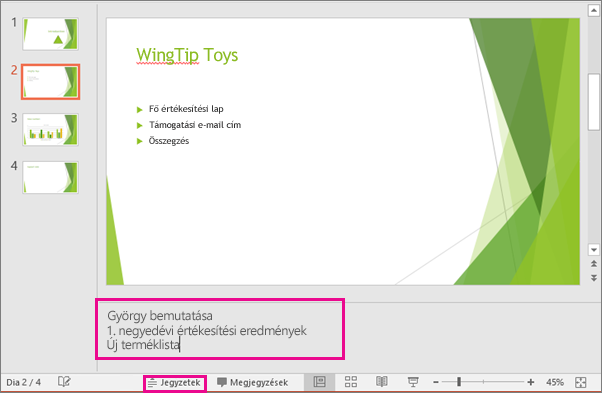Képzeljen el egy prezentációt, ami nem csak a szemet, hanem a fület is rabul ejti! Egy olyan PowerPoint bemutatót, ami a mondanivaló ereje mellett a megfelelő hangulattal is megtámogatja az üzenetét. Sajnos, a legtöbb prezentáció még mindig csak vizuális elemekre épül, kihagyva egy rendkívül erőteljes eszközt: a zenét. Pedig egy jól megválasztott háttérzene PowerPointban képes érzelmeket ébreszteni, fokozni a befogadást, és egy felejthetetlen élménnyé varázsolni a hallgatóság számára a mondanivalót. Előfordult már Önnel, hogy egy unalmasnak ígérkező előadás mégis beszippantotta, mert a tökéletes háttér dallam végigkísérte az előadást? Nos, épp itt az ideje, hogy Ön is elsajátítsa ezt a trükköt!
Ez a cikk részletesen bemutatja, hogyan teheti hatásos bemutatóvá a sajátjait, lépésről lépésre végigvezetve a beépített zene hozzáadásának és finomhangolásának folyamatán. Megismerheti a legfontosabb technikai lépéseket, a jogi tudnivalókat és a profi tippeket, hogy prezentáció zene ne csak egy egyszerű háttérelem legyen, hanem a siker garanciája!
Miért érdemes zenét használni a prezentációban? A hangulat varázsa
A zene sokkal több, mint puszta háttérzaj; az egyik leghatékonyabb eszköz a hangulatteremtésben és az érzelmek befolyásolásában. Gondoljon csak bele, egy horrorfilm zene nélkül mennyire lenne ijesztő? Vagy egy romantikus jelenet, ha nem lenne ott az a bizonyos melódia? Ugyanez igaz a PowerPoint bemutatókra is. Íme, miért érdemes zenét használni:
- Hangulat és atmoszférateremtés: Akár egy professzionális vállalati előadásról, egy kreatív projekt bemutatójáról, vagy egy oktatóanyagról van szó, a megfelelő zene azonnal megteremtheti a kívánt légkört. Egy dinamikus, inspiráló zene felpörgetheti a közönséget, míg egy nyugodt, instrumentális dallam segíti a koncentrációt.
- Figyelem fenntartása és engagement: A zene képes fenntartani a figyelmet, különösen a diák közötti átmeneteknél, vagy olyan részeken, ahol a vizuális tartalom kevésbé dominál. Segít megelőzni az unalmat és ösztönzi a hallgatóságot, hogy jobban bevonódjanak.
- Információ rögzítése és emlékezetesség: Az érzelmekkel átitatott információ jobban rögzül az emlékezetben. Ha a hallgatóság egy kellemes élményként éli meg a prezentációt a zene miatt, nagyobb valószínűséggel fog emlékezni a tartalomra is.
- Profi megjelenés és brandépítés: Egy gondosan összeállított zenei háttér professzionálisabbá és kifinomultabbá teszi a prezentációt. Sugallja, hogy Ön odafigyel a részletekre, és komolyan veszi a közönségét.
A megfelelő zene kiválasztása: A siker kulcsa
Mielőtt belevágunk a technikai részletekbe, kulcsfontosságú, hogy megértse, nem mindegy, milyen zenét választ. Egy rosszul megválasztott dallam többet árthat, mint használhat. Íme, mire figyeljen:
1. Jogtisztaság és licencelés: A legfontosabb!
Ez az a pont, amit SOHA nem szabad figyelmen kívül hagyni! Bármilyen zenét is használ fel, győződjön meg róla, hogy rendelkezik a szükséges engedélyekkel. A jogtiszta zene használata alapvető, különösen, ha a prezentációt nyilvánosan mutatja be, vagy felvételek készülnek róla. A szerzői jogok megsértése komoly jogi következményekkel járhat.
- Royalty-free (jogdíjmentes) zene: Ez a leggyakoribb és legkényelmesebb választás. Ezeket a zenéket általában egyszeri díj ellenében, vagy bizonyos felhasználási feltételek mellett ingyenesen lehet használni. Néhány népszerű forrás:
- YouTube Audio Library (ingyenes, YouTube videókhoz optimalizált)
- Bensound.com (ingyenes, de forrásmegjelölés szükséges)
- Pixabay Music (ingyenes, kiváló minőségű)
- Epidemic Sound, Artlist, Audiojungle (fizetős, de hatalmas választék és professzionális minőség)
- Creative Commons licencek: Egyes zenék CC licencek alatt érhetők el, ami különböző felhasználási feltételeket takarhat (pl. forrásmegjelölés szükséges, kereskedelmi célra nem használható). Mindig ellenőrizze a konkrét licencet!
- Saját zene: Ha Ön maga ír vagy szerez zenét, az természetesen tökéletes választás!
Kerülje a népszerű, ismert előadók számait, hacsak nem szerzett rájuk külön engedélyt, ami rendkívül költséges és bonyolult folyamat.
2. Műfaj és hangulat: Harmóniában az üzenettel
A zene hangulata illeszkedjen a prezentáció témájához és céljához. Gondolja át:
- Mi a célja a prezentációnak? Informálni, motiválni, szórakoztatni, oktatni?
- Milyen érzéseket szeretne kiváltani? Komolyságot, inspirációt, nyugalmat, izgalmat?
- Ha egy új terméket mutat be, egy modern, energikus dallam lehet a nyerő. Egy szakmai konferencián viszont egy diszkrét, instrumentális háttérzene sokkal megfelelőbb.
3. Tempó és dinamika: Ne legyen zavaró!
A túl gyors, túl domináns, vagy túl sok vokált tartalmazó zene elvonhatja a figyelmet a mondanivalóról. Válasszon instrumentális, nyugodt tempójú, de mégis „érezhető” zenét. Ne feledje, a zene háttérként szolgál, nem pedig főszereplőként.
4. Célközönség és a helyszín
Gondolja át, kiknek szól a prezentáció! Egy fiatal, kreatív közönség valószínűleg nyitottabb az experimentálisabb zenékre, míg egy üzleti döntéshozókból álló hallgatóság a visszafogottabb, professzionálisabb hangzást preferálja. A helyszín akusztikája is fontos lehet; egy nagy teremben könnyebben elvész a zene, míg egy kisebb szobában túl hangosnak tűnhet.
Lépésről lépésre: Zene beillesztése a PowerPointba
Most, hogy tudja, milyen zenét válasszon, nézzük meg, hogyan adhatja hozzá a PowerPoint bemutatójához. A folyamat viszonylag egyszerű, de figyelmet igényel.
1. Hangfájl beszúrása
- Nyissa meg a PowerPoint bemutatóját.
- Navigáljon arra a diára, ahol szeretné, hogy a zene elinduljon (általában az első diára a teljes prezentáció alatti folyamatos lejátszáshoz).
- Kattintson a menüszalagon a „Beszúrás” fülre.
- A jobb oldalon, a „Média” csoportban kattintson a „Hang” ikonra, majd válassza a „Hangfájl a számítógépről…” lehetőséget.
- Tallózza ki a számítógépéről a kívánt audiofájlt (MP3, WAV, WMA stb.) és kattintson a „Beszúrás” gombra.
Ekkor egy hangszóró ikon jelenik meg a dián. Ez az ikon a lejátszási beállítások vezérlője. Érdemes áthelyezni egy sarokba, vagy egy olyan helyre, ahol nem zavaró.
2. Lejátszási beállítások finomhangolása
Miután beillesztette a hangfájlt, egy új fül jelenik meg a menüszalagon: a „Lejátszás” fül, amely speciális PowerPoint audio beállításokat kínál. Ez a kulcs a beépített zene professzionális kezeléséhez.
- Kezdés:
- Automatikusan: Válassza ezt a beállítást, ha azt szeretné, hogy a zene automatikusan elinduljon, amint az adott diára lép. Ez a leggyakoribb választás háttérzenéhez.
- Kattintásra: A zene csak akkor indul el, ha rákattint a hangszóró ikonra. Ez akkor hasznos, ha rövid hanghatást vagy egy konkrét zenei részletet szeretne lejátszani egy adott pillanatban.
- Lejátszás diák között: Ez az egyik legfontosabb beállítás a háttérzene esetén! Jelölje be ezt a négyzetet, ha azt szeretné, hogy a zene folyamatosan szóljon az összes dián keresztül, anélkül, hogy diánként újraindulna vagy megszakadna.
- Hurok leállásig: Ha a zeneszám rövidebb, mint a prezentáció, de szeretné, hogy folyamatosan szóljon, jelölje be ezt az opciót. A zene újra és újra lejátszódik, amíg a prezentáció véget nem ér, vagy manuálisan le nem állítja.
- Elrejtés bemutató alatt: Feltétlenül jelölje be ezt a négyzetet! Ez elrejti a hangszóró ikont a prezentáció lejátszása közben, így sokkal tisztább és professzionálisabb lesz a megjelenés.
- Hangerő: Itt állíthatja be a zene hangerejét. Válasszon egy alacsony hangerőt (pl. „Alacsony” vagy „Közepes”), ami kellemesen szól a háttérben, de nem nyomja el a beszédet. Nagyon fontos a tesztelés!
- Hangvágás: Ez a funkció lehetővé teszi, hogy csak a zeneszám egy részét használja fel. Kattintson rá, és húzza a csúszkákat a kívánt kezdő- és végpontokhoz. Ez különösen hasznos, ha egy adott hangulatú részt, vagy egy rövid zenei aláfestést szeretne.
- Átfedés / Kifutás: Ezekkel a beállításokkal finom átmeneteket hozhat létre a zene elején és végén. Az „Átfedés” (Fade In) fokozatosan erősíti fel a hangot az elején, a „Kifutás” (Fade Out) pedig fokozatosan halkítja el a végén. Ez professzionálisabbá teszi a zene elindulását és befejezését.
3. Több zeneszám kezelése (haladóbb tipp)
Ha a prezentációja több szakaszból áll, és mindegyikhez más hangulatú zenét szeretne, akkor több zeneszámot is beilleszthet. Ügyeljen arra, hogy az előző zeneszám „Lejátszás diák között” opcióját az adott szakasz végén kapcsolja ki, és az új zeneszámot a következő szakasz elején indítsa el „Automatikusan” és „Lejátszás diák között” beállítással.
Gyakori hibák és elhárításuk
Még a tapasztalt felhasználókkal is előfordulhat, hogy valami nem úgy működik, ahogy kellene. Íme néhány gyakori probléma és megoldása:
- A zene nem szól a prezentáció alatt:
- Ellenőrizze, hogy beállította-e a „Kezdés” opciót „Automatikusan”-ra, ha háttérzenét szeretne.
- Győződjön meg róla, hogy a hangerő nincs lenémítva vagy túl alacsonyra állítva.
- Előfordulhat, hogy a fájlformátum nem támogatott (bár a modern PowerPoint verziók szinte mindent kezelnek). Próbálja meg MP3 vagy WAV formátumban.
- A zene csak egy dián szól, majd elhallgat:
- Valószínűleg elfelejtette bejelölni a „Lejátszás diák között” opciót a „Lejátszás” fülön.
- A prezentáció fájlmérete hatalmasra nőtt:
- A nagy felbontású WAV fájlok jelentősen megnövelhetik a prezentáció méretét. Próbálja meg MP3 formátumú zenét használni, ami kisebb fájlméretet eredményez, de még mindig jó minőségű.
- PowerPoint 2010-től kezdve: Fájl > Információ > Médiakompatibilitás optimalizálása. Ez tömörítheti a médiafájlokat.
- A zene nem indul el egy másik számítógépen:
- A modern PowerPoint verziók alapértelmezetten beágyazzák a hangfájlokat, de ha a fájl túl nagy (pl. több mint 50-100 MB), akkor előfordulhat, hogy csak hivatkozásként kerül be. Mindig tesztelje a prezentációt azon a gépen, ahol be fogja mutatni! A legjobb, ha a bemutatót egy mappában tárolja a zenei fájllal együtt, és a teljes mappát viszi magával.
- Mentse a prezentációt PowerPoint Bemutatóként (.PPSX), ez jobban kezeli az ilyen beágyazott elemeket, de a .PPTX is általában jól működik.
Professzionális tippek és legjobb gyakorlatok
Ahhoz, hogy a zenei elemek PowerPointban valóban emeljék a prezentáció színvonalát, és ne váljanak zavaróvá, érdemes betartani néhány alapszabályt:
- A kevesebb néha több: Ne essünk túlzásba a zenei effektekkel. A cél a mondanivaló alátámasztása, nem pedig egy diszkóhangulat megteremtése. Egyetlen, jól megválasztott háttérzene általában elegendő.
- Mindig teszteljen! Ez a legfontosabb tanács! Tesztelje le a prezentációt azon a számítógépen és hangrendszeren, amit használni fog. Győződjön meg róla, hogy a hangerő ideális, és a zene zökkenőmentesen szól. Amit otthon tökéletesnek talál, az egy előadóteremben vagy más hangrendszeren egészen másképp szólhat.
- Legyen felkészült a változásokra: Legyen egy „B” terve arra az esetre, ha a zene valamiért nem szól. Például egy pendrive-on külön is legyen meg a zenefájl.
- Fájlformátumok: Az MP3 formátum a leginkább ajánlott, mivel jó minőséget biztosít viszonylag kis fájlméret mellett. A WAV jobb minőségű, de sokkal nagyobb fájlméretű, ami lassíthatja a prezentációt.
- Figyelem a jogtisztaságra! Ismételjük meg: csak jogtiszta zenét használjon! Ez védi Önt és a hitelességét.
- Diszkrét hangerő: A zene soha ne nyomja el az Ön hangját vagy a prezentáció tartalmát. Legyen diszkrét, kellemes háttér.
Konklúzió: Legyen fülbemászó a mondanivalója!
A PowerPoint bemutatók korszaka már rég nem csak a szöveg és képek megjelenítéséről szól. A multimédiás elemek, és különösen a megfelelően beépített háttérzene PowerPoint használata, óriási lehetőségeket rejt magában a közönség elragadására és az üzenet hatékonyabb átadására. Ne féljen kísérletezni, válasszon gondosan, teszteljen alaposan, és garantáltan egyedivé és felejthetetlenné varázsolja a prezentációit!
A zene hozzáadásával nem csak egy funkciót ad a prezentációhoz, hanem egy érzelmi réteget is. Ez a réteg az, ami megkülönbözteti a jó prezentációt a kiemelkedőtől. Használja ki ezt a lehetőséget, és tegye a sajátjait is fülbemászóvá, felejthetetlenné és hatásossá! A közönsége hálás lesz érte, és Ön elégedetten dőlhet hátra, tudva, hogy a mondanivalója nem csak a fejekben, de a szívekben is visszhangra talált.